پیام خالی Explorer.EXE با علامت تعجب زرد هنگام راه اندازی
اگر پیام خالی Explorer.EXE با علامت تعجب زرد(Explorer.EXE blank message with a yellow exclamation mark) را مشاهده کردید، این پست به شما کمک خواهد کرد . برخی از کاربران پس از ورود به ویندوز 10(Windows 10) با این خطا مواجه شده اند . هیچ پیامی وجود ندارد و فقط یک علامت تعجب زرد روی آن کادر قابل مشاهده است. این بدان معناست که File Explorer با موفقیت بارگیری نشده است(File Explorer has not loaded successfully) .
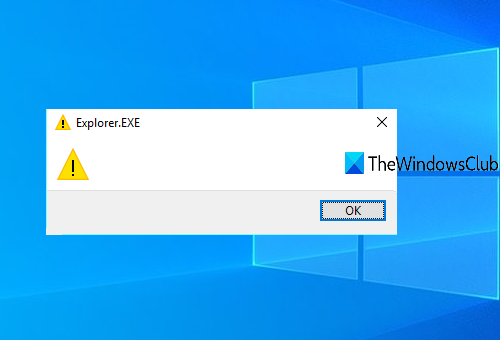
پیغام خالی Explorer.EXE(Explorer.EXE) با خطای علامت تعجب زرد
این خطا ممکن است به دلیل برخی از ورودی های فایل غیر موجود ذخیره شده در رجیستری ویندوز(Windows Registry) ایجاد شده باشد. همچنین اگر چیزی با فرآیند explorer.exe مغایرت داشته باشد، ممکن است رخ دهد. در اینجا چیزی است که می توانید بعد از ایجاد یک نقطه بازیابی سیستم امتحان کنید :
- ویرایشگر رجیستری ویندوز را باز کنید
- به کلید ویندوز(Windows) در ویرایشگر رجیستری دسترسی پیدا کنید
- مقدار بار را(Load) باز کنید
- هر ورودی موجود در کادر Value data را پاک کنید
- کامپیوتر را مجددا راه اندازی کنید.
در مرحله اول باید ویرایشگر رجیستری ویندوز(Windows Registry Editor) را باز کنید . می توانید regedit را(regedit) در کادر جستجو وارد کنید تا باز شود.
در ویرایشگر رجیستری ، کلید (Registry Editor)ویندوز(Windows) را پیدا کرده و به آن دسترسی پیدا کنید . مسیر آن این است:
HKEY_CURRENT_USER\SOFTWARE\Microsoft\Windows NT\CurrentVersion\Windows
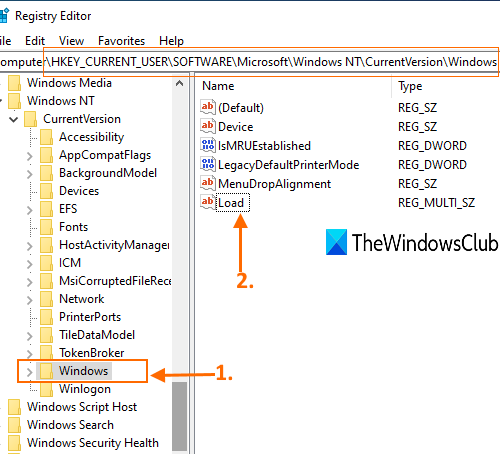
در سمت راست کلید ویندوز ، مقدار (Windows)Load Multi-String را(Multi-String value) مشاهده خواهید کرد.
روی آن مقدار دوبار کلیک کنید(Double-click) تا باز شود. یک جعبه کوچک قابل مشاهده خواهد بود. در آن کادر، هر ورودی حاوی آن را پاک یا حذف کنید . (clear or delete any entry)OK را فشار دهید .
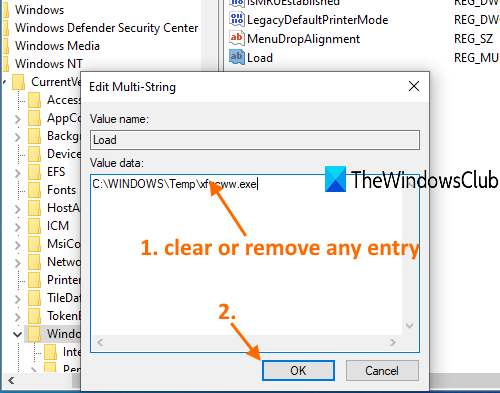
اگر نمیتوانید ورودی دادههای مقدار را پاک کنید و برخی از پیامهای خطای مالکیت را مشاهده میکنید، به این معنی است که کنترل کاملی برای حذف یا تغییر کلیدها و مقادیر رجیستری ندارید. (Registry)در این صورت، ابتدا باید کنترل و مالکیت کلیدهای رجیستری را در دست بگیرید(take control and ownership of Registry keys) و سپس دوباره امتحان کنید. باید کار کند.
حالا کامپیوتر خود را ریستارت کنید. الان باید مشکل رفع بشه
همچنین می توانید بررسی کنید که آیا هر افزونه ای ممکن است در راه اندازی آن تداخل داشته باشد. اغلب(Often) ، برنامههای افزودنی پوسته شخص ثالث میتوانند باعث شوند که Explorer روی اقدامات خاصی کار نکند. چندین برنامه مواردی را به منوی زمینه کلیک راست اضافه می کنند. برای مشاهده جزئیات آنها، میتوانید نرمافزار رایگان ShellExView را دانلود کنید . موارد ناخواسته را حذف کنید.
اگر باز هم باز نشد، پیشنهادات ارائه شده در این پیوند را امتحان کنید: Windows explorer.exe در هنگام راه اندازی شروع نمی شود یا باز نمی شود .
Related posts
Fix Explorer.exe application خطا در ویندوز 11/10
Explorer.exe High Memory or CPU usage در Windows 10
چگونه برای نشان دادن Details pane در File Explorer در Windows 10
غیر فعال کردن Internet Explorer 11 به عنوان standalone browser با استفاده از Group Policy
Context Menu ویراستاران: Add، Remove Context Menu اقلام در Windows 11
چگونه برای ایجاد New Folder در Windows 10؟
مهاجرت از Internet Explorer به Edge به سرعت با استفاده از این ابزارها
بررسی چند فرمانده: چند زبانه ای file manager
Q-Diris A Quad Explorer replacement رایگان برای Windows 10
چگونه برای نشان دادن یا مخفی کردن Quick access and Favorites از Navigation Pane
Internet Explorer crash به دلیل iertutil.dll در ویندوز 10
Allow یا Pop-Ups بلوک در Chrome، Firefox، Edge، Opera، Internet Explorer
چگونه Check Boxes را فعال کنید تا فایل ها و پوشه ها را در Windows 10 انتخاب کنید
TC4Shell اجازه می دهد تا تمام فرمت های آرشیو را به طور مستقیم در File Explorer باز کنید
ویندوز 10 Dark Mode Font color Black باقی مانده است، و آن را غیر قابل خواندن است
ویندوز 11 بسیار کند برای ذخیره فایل های است؛ Save به نظر می رسد در اواخر
نحوه پاک کردن فایل ها و پوشه های اخیر در Windows 10
چگونه برای حذف Dropbox از File Explorer Navigation Pane
چگونه می توان تمام درایوها را در این PC folder از Windows 10 نشان داد
چگونه به انتقال فایل ها بین Android and Windows با استفاده از ES File Explorer
